مواد جي جدول
2. هڪ ڊيسڪ ٽاپ شارٽ ڪٽ ٺاهيو
- پنهنجي ونڊوز جي سرچ بار ڏانهن وڃو ۽ ٽائپ ڪريو excel.exe ، پوءِ آئڪن تي صحيح ڪلڪ ڪريو ۽ Open file location بٽڻ تي ڪلڪ ڪريو.
- اهو توهان کي جڳهه تي وٺي ويندو.
- پوءِ EXCEL يا <4 تي صحيح ڪلڪ ڪريو> EXCEL.EXE آئڪن تي ڪلڪ ڪريو ۽ ڪلڪ ڪريو شارٽ ڪٽ ٺاهيو اختيار مينيو مان.
10>
هڪ ڊيسڪ ٽاپ شارٽ ڪٽ ٺاهيو ويندو. طريقو. هاڻي، جڏهن به توهان کي نئين Excel فائل کولڻ جي ضرورت آهي، شارٽ ڪٽ تي ڊبل ڪلڪ ڪريو، ۽ فائل ٽئب سان نئين فائل کوليو > اوپن بٽڻ > براؤز ڪريو. تسلسل.
4> Excel 2013 لاءِ
ڪڏهن، اهو تمام آسان آهي جيڪڏهن اسان ڪيترن ئي فائلن تي ڪم ڪري سگهون ٿا. انهي جي نتيجي ۾ ڊيٽا کي آسان ڏسڻ، ساڳئي ڊيٽا جي وڏي سيٽن کي بهتر طور تي سنڀالڻ ۽ ڊيٽا جي وڏي سيٽن جي مقابلي ۾ پڻ. هن آرٽيڪل ۾، مان توهان کي ڏيکاريندس ته ٻه ايڪسل فائلن کي هڪ طرف ڪيئن کولجن.
ٻه ايڪسل فائلن کي هڪ ئي وقت ڪيئن کولجن
ايڪسل 2010 ۽ پراڻي ورزن استعمال ڪندڙن لاءِ:
ملٽي ڊاڪيومينٽ انٽرفيس موجود آهي Excel 2010 ۽ پراڻن ورزن (MDI) ۾. ھنن ورجن ۾، گھڻن ونڊو ھن انٽرفيس سان مين ونڊو جي ھيٺان رکيل آھن، پر رڳو ھيڊ ونڊو وٽ ٽول بار/مينيو بار آھي. تنهن ڪري سڀئي ورڪ بڪ هڪ ئي ايپليڪيشن ونڊو ۾ کوليا ويندا آهن ۽ هڪ شيئر ربن يوزر انٽرفيس هوندو آهي (ٽول بار ايڪسل 2003 ۽ پراڻن ۾).
جيڪڏهن توهان Excel 2010 يا اڳوڻي ورزن جا صارف آهيو، ته توهان هڪ کان وڌيڪ Excel فائلون کولي سگهو ٿا. هيٺ ڏنل طريقن مان هڪ ۾.
1. ٽاسڪبار مان Excel Icon استعمال ڪندي
- سڀ کان پهريان، توهان پهرين ايڪسل فائل کي عام طرح کوليو.
- پوءِ ٻئي Excel فائل کي هيٺين طريقن مان هڪ طريقي سان کوليو.
👉 ٽاسڪ بار ۾ موجود Excel آئڪن تي ساڄي ڪلڪ ڪريو ۽ نئين MS Excel ونڊو کوليو. پوءِ فائل ٽئب ڏانھن وڃو، اوپن بٽڻ تي ڪلڪ ڪريو، ۽ پوءِ پنھنجي ٻي فائل کي براؤز ڪريو. پوءِ ان کي کوليو.
👉 دٻايو SHIFT ڪي. ان کي رکو ۽ ڪلڪ ڪريو Excel پنھنجي ٽاسڪ بار ۾ آئڪن. پوءِ ائين ڪريو جيئن پھرين ٽيڪنڪ ۾.
توھان ڪري سگھو ٿاتير ڪيز.
قدم:
- 7>پهريون ورڪ بڪ کوليو.
- ان تي ڪلڪ ڪريو ۽ دٻايو Win+ → (Wind + Right Arrow keys) ان کي مانيٽر جي ساڄي پاسي رکڻ لاءِ.
- ٻيو ورڪ بڪ کوليو.
- پوءِ دٻايو Win+ ← (Wind + Left Arrow Keys) ان کي مانيٽر جي کاٻي پاسي تي رکڻ لاءِ.

2. ڏسو ربن مان ’Arrange All‘ بٽڻ استعمال ڪريو <12
هي ٻيو آسان طريقو آهي. بس هيٺ ڏنل قدمن تي عمل ڪريو.
قدم:
- Excel ورڪ بڪ کوليو.
- انهن مان ڪنهن ۾ به هجو. پوءِ وڃو View ٽئب ۽ ڪلڪ ڪريو Arrange All بٽڻ تي ونڊو گروپ مان.

- هيٺ ڏنل پاپ اپ ونڊو ظاهر ٿيندي. توھان جي ضرورت مطابق اختيارن مان چونڊيو. اسان چونڊيو آهي افقي هتي.
- پوءِ OK کي دٻايو.
15>
هتي نتيجو آهي. .
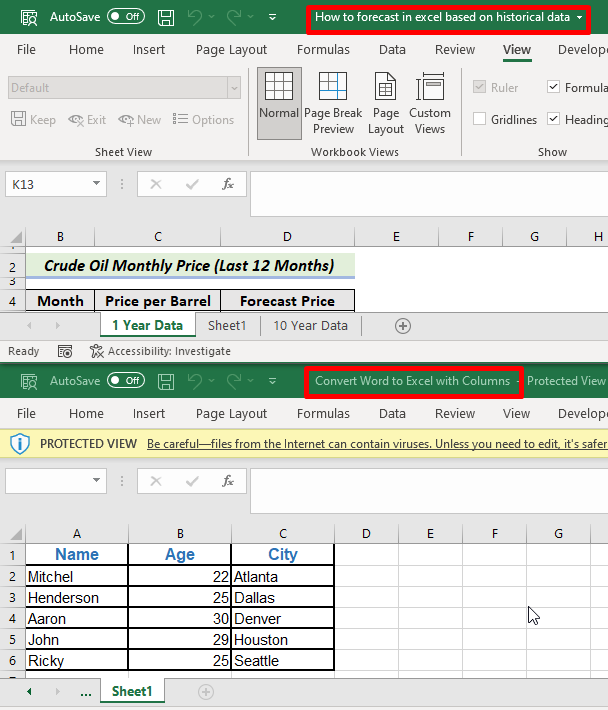
3. ٻه Excel فائلون کوليو ۽ انهن کي دستي طور تي هڪ طرف رکي
توهان ٻه ورڪ بڪ پڻ کولي سگهو ٿا ۽ انهن کي گڏ ڪري سگهو ٿا ھيٺ بحال ڪريو مٿي ساڄي ڪنڊ ۾ بٽڻ. پوءِ دستي طور ڇڪيو ۽ ايڪسل ونڊوز کي گھربل پوزيشن ۾ رکو.

وڌيڪ پڙهو: [حل ٿيل] Excel فائلون الڳ ونڊوز ۾ نه کليل (4 حل)
ساڳي ايڪسل فائل لاءِ ٻه ونڊوز ڪيئن کوليون (۽ ساڳي شيٽ) پاسي سان
جيڪڏهن توهان هڪ ئي ايڪسل ۾ هڪ ئي ورڪ شيٽ لاءِ ٻه الڳ ونڊوز کولڻ چاهيو ٿاڪم ڪتاب؟ خير، اهو تمام ڏکيو ناهي. بس آسانيء سان ائين ڪرڻ لاء هيٺ ڏنل سادي قدمن تي عمل ڪريو. 👇
قدم:
- پهرين، ربن مان ڏسو ٽيب تي ڪلڪ ڪريو. تنهن کان پوءِ، ونڊو گروپ مان نئين ونڊو تي ڪلڪ ڪريو.

- نتيجي طور، توهان ڏسو ته توهان جي ورڪ بڪ جي هڪ نئين ونڊو ٺاهي وئي آهي. توهان اهو سمجهي سگهندا جيڪڏهن توهان ڪم بڪ جو نالو مٿي بار تي محسوس ڪيو. توهان ڏسندا ته هڪ هائيفن (-) ۽ هڪ نمبر توهان جي مکيه فائل جي نالي سان شامل ڪيو ويندو.

- 7>هن وقت، جيڪڏهن توهان وڃو View ٽيب ٻيهر، توهان ڏسندا ته ڏسو طرف طرف طرف اختيار هاڻي دستياب آهي ونڊو گروپ ۾. ھن آپشن تي ڪلڪ ڪريو.
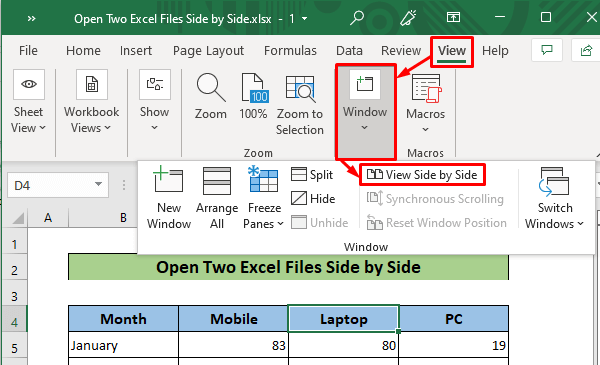
اھڙيءَ طرح توھان ڏسندؤ ته ھاڻي ٻه ايڪسل فائلون ھڪ ٻئي سان گڏ. ڊفالٽ طور، اهي ٽائل ٿيل اورينٽيشن تي گڏ رهندا آهن.
21>
- هاڻي، جيڪڏهن توهان ٻنهي فائلن کي گڏ ڪرڻ چاهيو ٿا افقي، عمودي، يا Cascade واقفيت، توهان پڻ آساني سان ڪري سگهو ٿا. ائين ڪرڻ لاءِ، مٿين ٻن مرحلن تي عمل ڪريو.
- بعد ۾، ربن مان ڏسو ٽئب تي ڪلڪ ڪريو. ان کان پوء، ونڊو گروپ مان سڀ کي ترتيب ڏيو تي ڪلڪ ڪريو. 9>0>22>
- هن وقت، ترتيب ڏيو ونڊوز ونڊو ظاهر ٿيندي. ھاڻي، Arrange Windows ونڊو مان توھان جو رخ چونڊيو. ان کان پوء، OK بٽڻ تي ڪلڪ ڪريو.
23>
- جيئن اسان وٽ آهيهتي Horizontal چونڊيو، توهان ڏسندا ته ٻه فائلون هڪ ٻئي سان گڏ کُلينديون افقي اورينٽيشن تي.

ٻي شيءِ، توهان ڪيترن ئي ورڪ بڪز کي گڏ ڪري به کولي سگهو ٿا. مٿي ڏنل قدمن تي عمل ڪريو.
ٻئي طرف، جيڪڏھن گھڻا ورڪ بڪ آھن، پر توھان چاھيو ٿا ھڪ وقت ۾ ٻن ڪم بڪ جو مقابلو ڪريو، توھان اھو پڻ ڪري سگھو ٿا. انهي صورت ۾، توهان کي ڪلڪ ڪرڻو پوندو ڏسو طرف طرف طرف مان ونڊو گروپ جي ڏسو ٽئب مان. ان کان پوء، توهان ڏسندا ته طرف جي طرف سان مقابلو ڪريو ونڊو کوليو ويو آهي. هن وقت، توهان کي اها فائل چونڊڻي آهي جنهن کي توهان فعال فائل سان ڀيٽڻ چاهيو ٿا.

وڌيڪ پڙهو: ساڳئي وقت ٻه ايڪسل فائلون کولڻ کان قاصر وقت (13 امڪاني حل)
ٻه مختلف ورڪ شيٽ پاسي کان ڏسو
هاڻي، جيڪڏهن توهان کي هڪ وقت ۾ هڪ ايڪسل ورڪ بڪ جا ٻه مختلف ورڪ شيٽ ڏسڻ گهرجن، ته توهان اهو ڪري سگهو ٿا. بلڪل آساني سان. مٿي ڏنل قدمن تي عمل ڪريو ٻن ايڪسل فائلن کي پاسي کان ڏسڻ لاءِ. پوء، ھڪڙي ونڊو ۾ ھڪڙي ورڪ شيٽ تي ڪلڪ ڪريو. ۽، ٻئي ونڊو ۾ ٻئي ورڪ شيٽ تي ڪلڪ ڪريو. اهڙيءَ طرح، اتي ٻه ايڪسل شيٽون هونديون ٻن ونڊوز تي پاسي ۾.
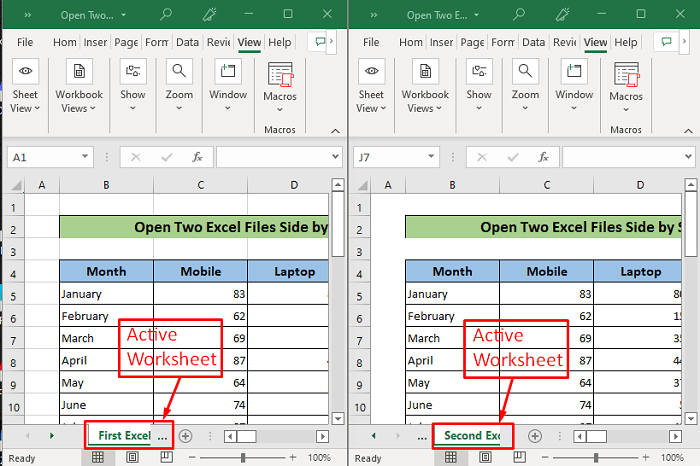
ٻه ايڪسل فائلن کي پاسي کان پاسي سان هم وقت سازي سان اسڪرول ڪريو
هاڻي، ڪڏهن ڪڏهن اهو آسان هوندو آهي. جيڪڏهن اسان ٻه ايڪسل فائلن کي هم وقت سازي سان اسڪرول ڪري سگهون ٿا. اهو ٻن Excel فائلن جي مقابلي لاء هڪ وڏي شيء آهي. ائين ڪرڻ لاءِ، توھان کي ڪلڪ ڪرڻو پوندو Synchronous Scrolling آپشن Window گروپ مان View ٽئب.
27>
هاڻي، توهان ڏسندا ته، جيڪڏهن توهان هڪ ايڪسل فائل اندر اسڪرول ڪريو ٿا. , ٻيون به ساڳيءَ طرح اسڪرول ٿينديون آهن.
ياد رکڻ جون ڳالهيون
- ذهن ۾ رکو ته جيڪڏهن توهان ٻه فائل کوليو ته ڪلڪ ڪري نئين ونڊو اختيار، پوء ونڊوز هم وقت ٿي ويا آهن. ٻئي ونڊوز اصل ۾ ساڳي فائل کي هتي پيش ڪن ٿا. ان جو مطلب اهو آهي ته، جيڪڏهن توهان هڪ ايڪسل فائل ۾ تبديليون ڪندا آهيو، ته ٻيو به تبديل ٿي ويندو آهي.
- توهان ALT + Tab استعمال ڪندي ونڊوز جي وچ ۾ ٽگل ڪري سگهو ٿا.
- جيڪڏهن توهان ڪنهن به فائل کي بند ڪرڻ چاهيو ٿا جڏهن ته هڪ طرف باقي رهي ته بهتر آهي ته پهرين آخري نمبر واري فائل کي بند ڪيو وڃي.
نتيجو
تنهنڪري، مون بيان ڪيو آهي قدم بہ- قدم ھدايتون ٻن ايڪسل فائلن کي کولڻ لاءِ ھتي ھتي. توھان ان سلسلي ۾ پنھنجي ھدف کي پورو ڪرڻ لاءِ انھن آسان قدمن تي عمل ڪري سگھو ٿا. مون کي اميد آهي ته توهان هن مضمون کي هڪ وڏي مدد ملندي. جيڪڏهن توهان وٽ وڌيڪ سوال يا سفارشون آهن، مهرباني ڪري مون سان رابطو ڪرڻ لاء آزاد محسوس ڪريو. ۽، دورو ڪريو ExcelWIKI ھن جھڙن وڌيڪ مضمونن لاءِ.

